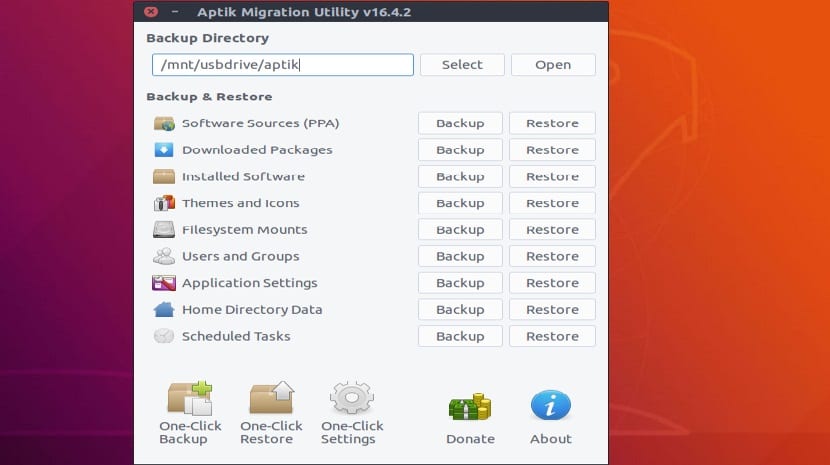
Aptik은 패키지 재설치를 단순화하는 탁월한 유틸리티입니다. Ubuntu / Linux Mint 및 파생 제품을 새로 설치 한 후. 이는 새 시스템을 설치하거나 기존 시스템을 재설치 할 때 특히 유용 할 수 있습니다.
앱틱, 순수 백업 유틸리티로 분류 될 수 있습니다.Y-PPA 관리자와 달리 리포지토리를 선택할 수 있기 때문에 백업 및 복원 복사본을 수행합니다.
이 간단한 도구로 백업 및 복원 가능 :
- 소프트웨어 소스 (저장소)
- 선택한 응용 프로그램 (설치된 패키지 목록)
- 앱 설정
- 이전에 다운로드 한 패키지 (APT 캐시)
- 테마 및 아이콘.
Ubuntu 18.04 LTS 및 파생 제품에 Aptik을 설치하는 방법은 무엇입니까?
이 도구를 시스템에 설치하려면 설치를 용이하게하는 저장소를 사용하여 설치할 수 있습니다.
솔 라멘 테 터미널을 열고 다음 명령을 실행해야합니다.
먼저 다음을 사용하여 시스템에 저장소를 추가합니다.
sudo apt-add-repository ppa:teejee2008/ppa
이제 저장소 및 패키지 목록을 다음으로 업데이트해야합니다.
sudo apt-get update
마지막으로 다음 명령으로 애플리케이션 설치를 진행합니다.
sudo apt-get install aptik
준비가 되었으면 애플리케이션을 실행하여 시스템 백업을 시작할 수 있습니다.
Aptik을 사용하는 방법?
첫 번째 필드 "백업 디렉토리"(드롭 다운 메뉴) 백업 사본을 저장할 폴더를 선택하십시오.
여기서 백업 폴더는 시스템 재설치 나 변경에 영향을주지 않는 다른 장소가 필요하기 때문에 다른 하드 드라이브, 시스템 이외의 다른 파티션, 심지어 펜 드라이브에 있어야한다는 점을 기억하는 것이 중요합니다.
대상 폴더가 선택되면 응용 프로그램에서 수행 할 수있는 각 백업을 계속 실행할 수 있습니다.
시스템 저장소 백업
PPA 백업 버튼을 클릭하면 타사 리포지토리 및 설치된 패키지 목록이 표시됩니다.
녹색 아이콘이있는 저장소는 활성 상태이며 여기에서 설치된 애플리케이션이 있음을 나타냅니다. 노란색 아이콘이있는 저장소는 활성 상태이지만 사용되지 않음을 표시합니다 (설치된 응용 프로그램 없음).
백업 할 저장소를 선택하고 "백업"을 클릭하십시오. 백업 디렉토리에 "PPA list"라는 파일이 생성됩니다.
시스템 소프트웨어 백업

백업 시스템 소프트웨어를 클릭하면 설치된 패키지 목록이 여기에 표시됩니다.
»최상위 레벨«의 패키지 만 표시됩니다. 이는 이들의 종속성이 목록에 반영되지 않음을 의미합니다.
배포에 포함 된 패키지는 기본적으로 선택되지 않습니다. 그러나 필요한 경우 수동으로 선택할 수 있습니다.
필요하다고 생각되는 패키지가 선택되면 "백업"버튼을 클릭하여 계속 진행할 수 있으며이를 통해 백업 디렉토리에«packages.list»파일이 생성됩니다.
APT 캐시 백업
apt cache backup 버튼을 클릭하면 시스템의 백업 캐시 디렉토리 (/ var / cache / apt / archives)에서 패키지를 복사합니다.
이 단계는 시스템을 재설치 할 때만 유용하며, 새 시스템이거나 상위 버전 인 경우이 단계가 필요하지 않습니다.
백업 테마 및 아이콘
마지막으로이 응용 프로그램이 만들 수있는 마지막 백업은 시스템에 설치 한 아이콘 및 테마 패키지의 백업입니다.
백업 버튼을 클릭하면 응용 프로그램은 설치된 모든 테마와 경로 / usr / share / themes 및 / usr / share / 아이콘 아이콘을 보관하고 복사합니다.
Aptik 백업을 복원하는 방법?
이 응용 프로그램으로 이전에 만든 백업을 복원하려면 이 응용 프로그램을 새 시스템에 설치하고 열면됩니다.
완료 백업이 호스팅되는 폴더를 선택하겠습니다. 이제 "백업"을 만드는 대신 옆에있는 "복원"버튼 만 클릭합니다.
시스템을 가지고 있던 이전 사용자의 폴더가 다른 UID를 가지고 있기 때문에 몇 가지 문제가있을 수 있습니다.이 때문에 터미널에서 다음 명령을 실행하는 것으로 충분합니다.
sudo chown username -R /home/username
사용자 이름을 사용자 이름으로 바꿉니다.
여보세요
Aptik으로 Ubuntu 18.04 사본을 복원 한 후 모든 것이 잘 작동하는 것 같지만 UID에 문제가 있습니다.
터미널에 넣으면 : sudo ufw status, 다음과 같이보고됩니다. WARN : uid는 0이지만 1000에 속합니다.
문제를 해결하기 위해 제안한 명령을 실행하려고하지만 계속보고됩니다.
KDE에서 작동하는지 아는 사람이 있습니까?